相信有很多朋友都想要知道u盘里面的东西没有删除键的解决方法是什么,其实u盘没有删除键的问题是非常容易解决的。那么我们到底要如何解决u盘没有删除键的问题呢?下面win7之家小编就给大家带来u盘里面的东西没有删除键解决方法吧。
把U盘插入电脑,并打开“计算机”

u盘里面的东西没有删除键解决方法图1
选中u盘,然后右键---》属性

u盘里面的东西没有删除键解决方法图2
在弹出的对话框选择“工具”选项卡,并选择“查错”旁边的“检查”按钮
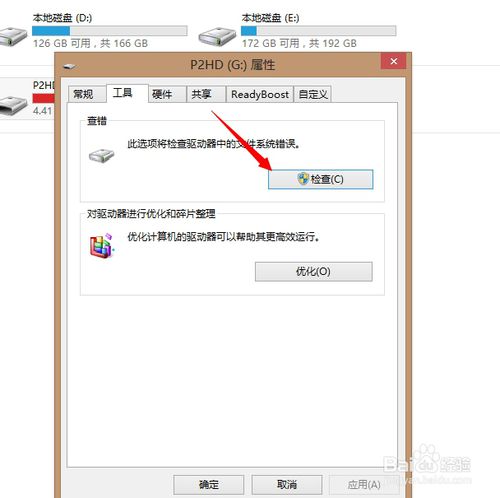
u盘里面的东西没有删除键解决方法图3
操作上述步骤,会弹出一个确认框,选择“扫描并修复驱动器”
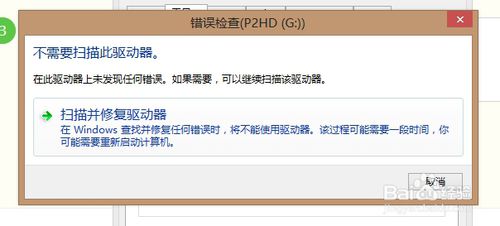
u盘里面的东西没有删除键解决方法图4
我的是win8系统,也许win7系统和XP系统,会弹出两个复选框选项,都勾选即可
上述就是u盘里面的东西没有删除键解决方法了,大家是否都已经解决了u盘没有删除键的问题呢?说实话小编早就已经解决了这个问题,所以说小编发的每一篇教程都是经过小编亲自测试的,质量绝对信得过,大家如果相信小编的话,那就一定要去试试哦。推荐阅读:windows7系统下载。
Copyright ©2018-2023 www.958358.com 粤ICP备19111771号-7 增值电信业务经营许可证 粤B2-20231006